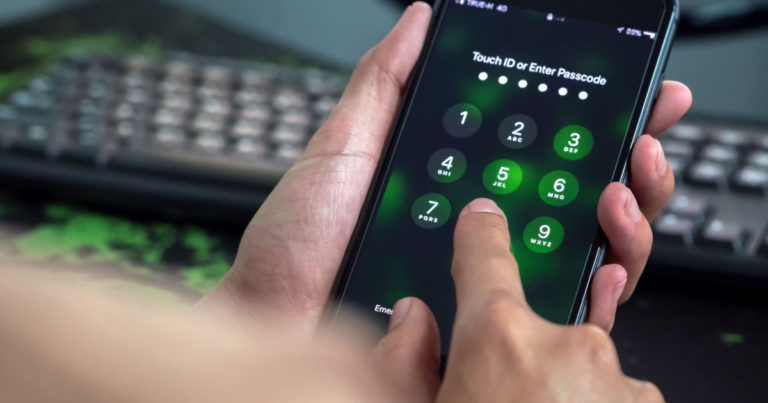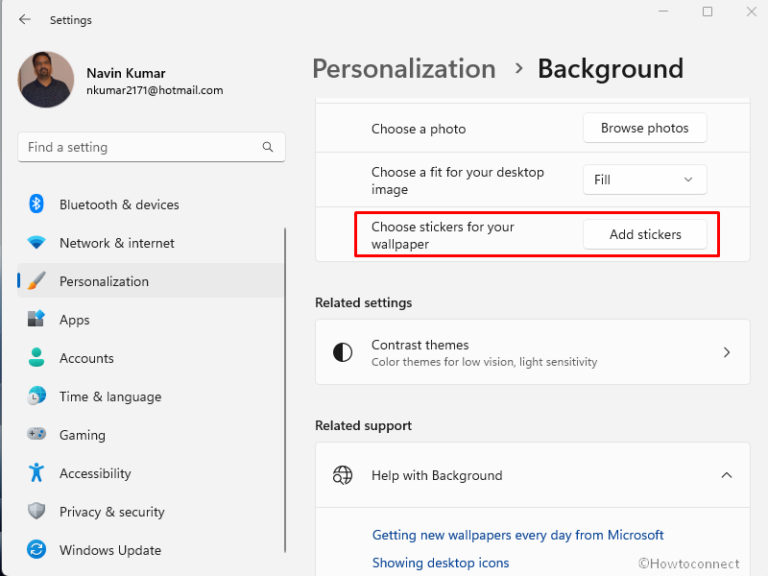Как включить расширенную защиту данных Apple для iCloud
Apple предлагает лучшие в отрасли средства защиты и защиты данных и продолжает их улучшать. Однако, чтобы по-настоящему обеспечить безопасность ваших данных, независимо от того, находятся ли они на вашем устройстве или хранятся в iCloud, вам необходимо настроить функцию. Включение расширенной защиты данных Apple для iCloud поможет убедиться, что все, что у вас есть в iCloud, может быть сквозным шифрованием на самом деле. Вот как это настроить.
Перед включением расширенной защиты данных рассмотрите возможность восстановления
Одна из ключевых вещей, которую следует помнить о функции расширенной защиты данных Apple, заключается в том, что после ее настройки только вы можете восстановить свои данные, если потеряете устройство или забудете свой пароль. Apple больше не будет хранить ключи шифрования для ваших резервных копий iCloud.
Лучший способ включить Advanced Data Protection — на вашем iPhone через «Настройки» > «Ваш Apple ID» > «iCloud» > «Дополнительная защита данных».. Однако, прежде чем вы сможете включить его, вам необходимо иметь Восстановление аккаунта настраивать. Не волнуйтесь, iOS поможет вам в этом.
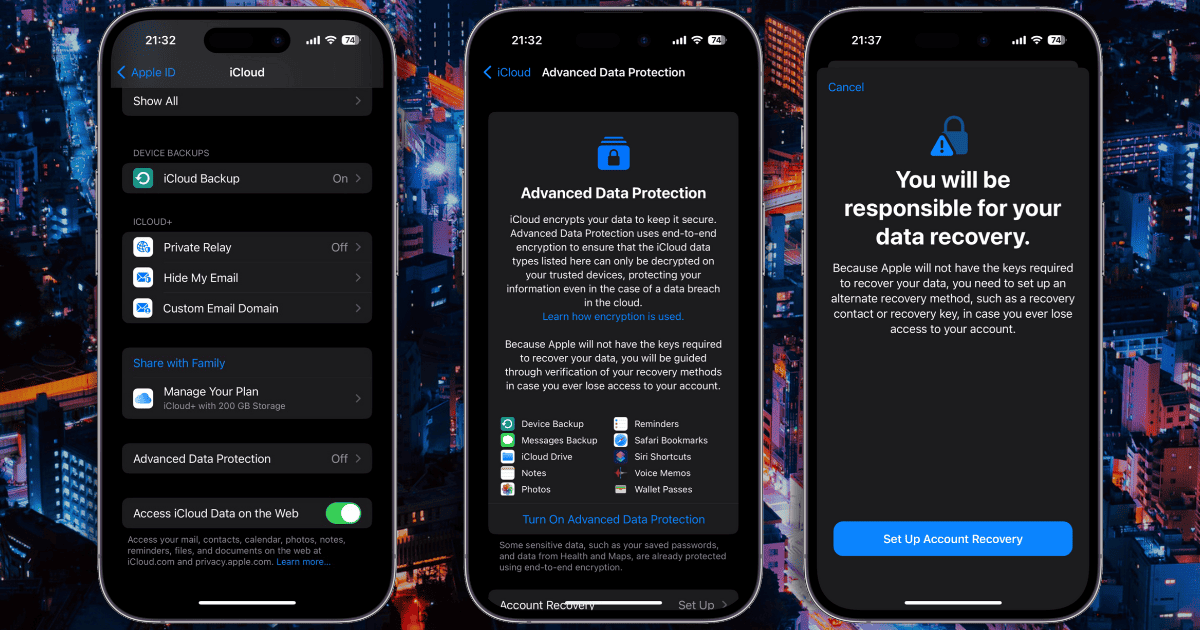
В нижней части страницы Advanced Data Protection нажмите Восстановление аккаунта. Ваш iPhone предупредит вас: «Вы будете нести ответственность за восстановление данных». Далее вы можете настроить метод или методы восстановления. Нажмите Настройка восстановления учетной записи.
Контакты восстановления и ключи восстановления
Здесь вы можете добавить контакт для восстановления, человека, которому вы доверяете, который сможет сгенерировать код на своем собственном устройстве Apple, чтобы помочь вернуть ваши данные. Вы также можете сгенерировать ключ восстановления.
Ключ восстановления — это 28-значный код, который вы храните в надежном месте. Если вам когда-нибудь понадобится восстановить данные iCloud, например, если вы забыли пароль, вам понадобится этот код.
Чтобы настроить ключ восстановления, коснитесь значка ключ восстановления поле здесь. На следующей странице переключите ключ восстановления на. Затем ваш iPhone поможет вам создать ключ восстановления.
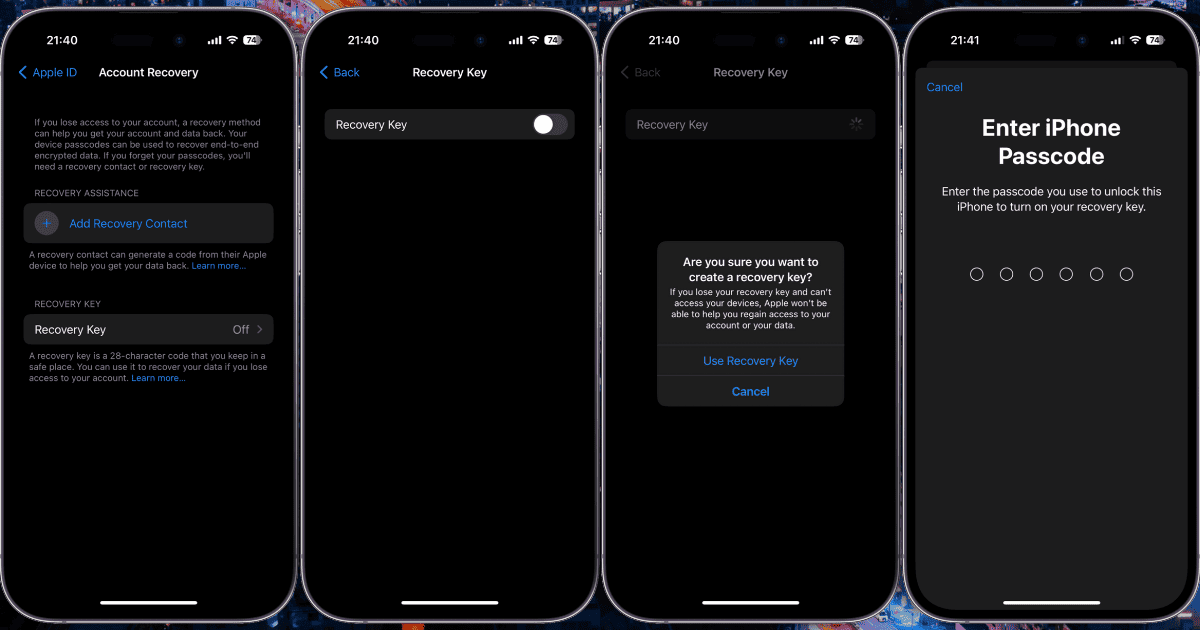
Крайне важно, чтобы вы записали свой ключ восстановления. Сохраните его копию в безопасном месте, к которому у вас все равно будет доступ, если вы забудете свой пароль Apple ID. Например, вы можете записать его или сохранить в менеджере паролей.
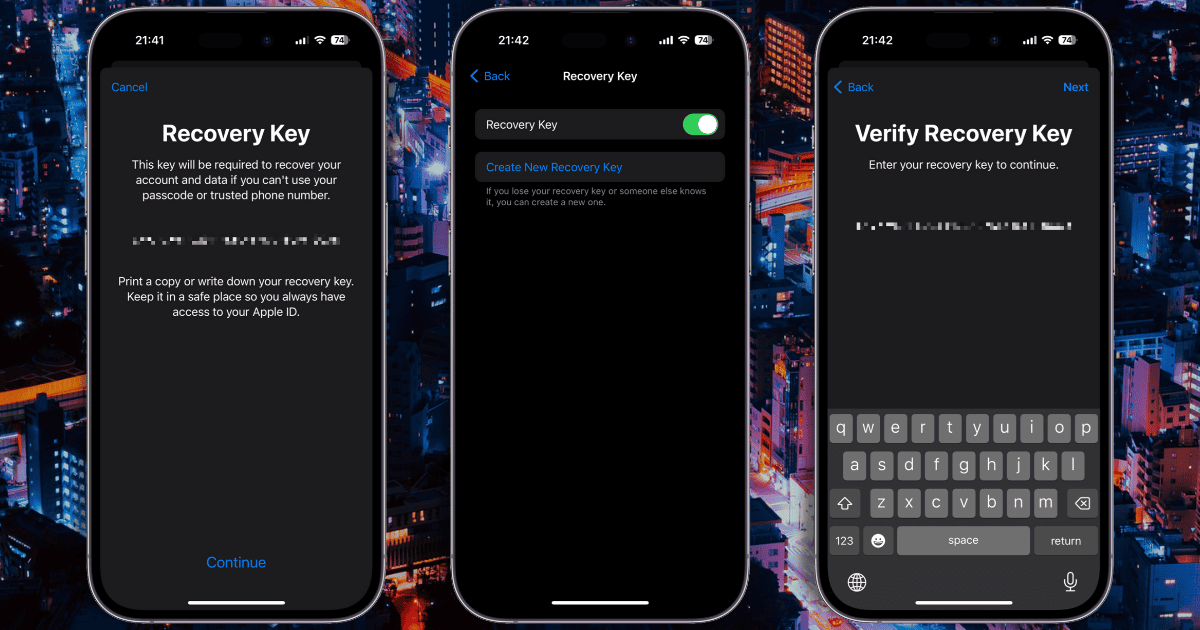
Выполнив этот шаг, вы можете приступить к включению расширенной защиты данных в iCloud.
Включение расширенной защиты данных iCloud
Теперь вы можете вернуться на главную страницу Advanced Data Protection, чтобы включить эту функцию. Однако на всех ваших устройствах, связанных с вашим Apple ID, должна быть установлена последняя версия операционной системы. Если что-то не так, ваш iPhone сообщит вам, какие из них необходимо обновить или удалить из вашей учетной записи.
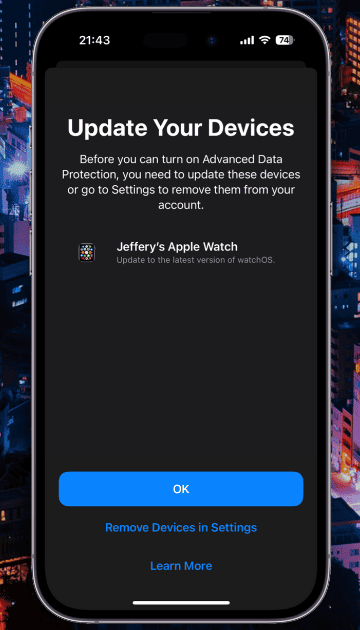
Как только все будет готово, ваш iPhone проведет вас через еще несколько экранов проверки. По пути вам будет предложено подтвердить ключ восстановления. Наконец, вам нужно будет ввести код доступа, который вы используете для разблокировки iPhone. Наконец, вы должны увидеть подтверждение того, что Advanced Data Protection включена.
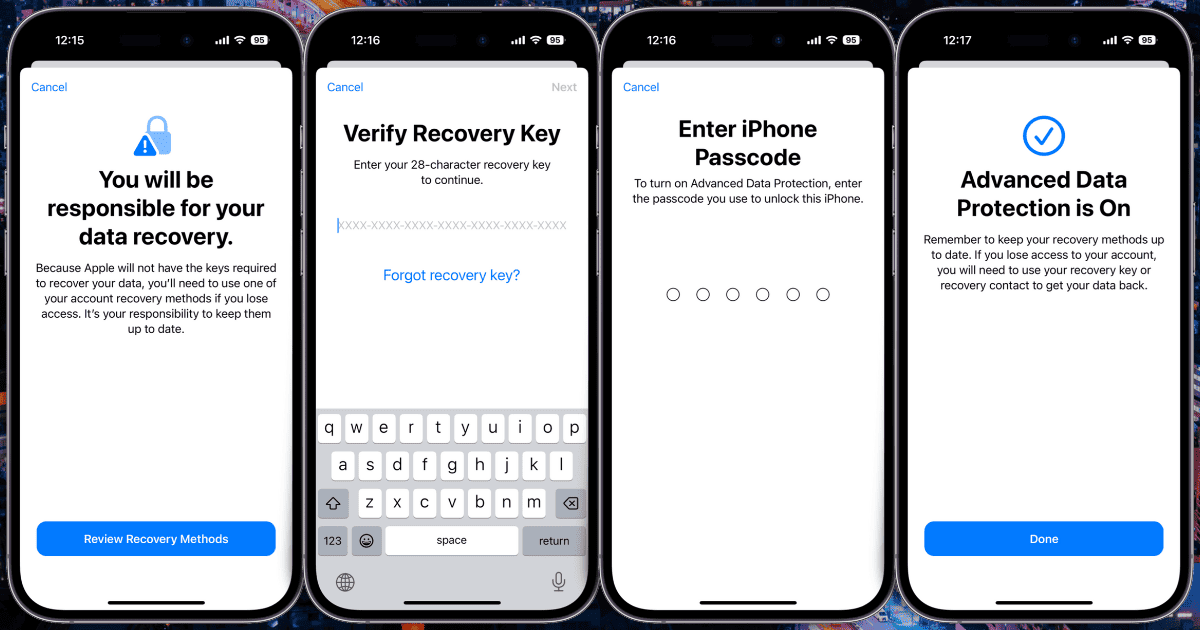
Позже, если вы решите отключить Advanced Data Protection, это легко сделать. Просто перейдите к «Настройки» > «Ваш Apple ID» > «iCloud» > «Дополнительная защита данных».. Нажмите Отключить расширенную защиту данных и следуйте инструкциям.
Что обеспечивает сквозное шифрование с помощью расширенной защиты данных?
Как только вы включите эту функцию, все, что может быть зашифрованным от начала до конца. Как упоминалось ранее, это означает, что ключи шифрования для этих хранилищ данных не будут храниться на серверах Apple.
Три категории ваших данных просто не могут быть зашифрованы сквозным шифрованием. Это iCloud Mail, Контакты и Календари. В случае с вашей почтой iCloud она не может быть зашифрована сквозным шифрованием из-за необходимости взаимодействия с глобальной системой электронной почты. При этом все собственные почтовые клиенты Apple поддерживают S/MIME для шифрования сообщений.
Контакты и календари основаны на отраслевых стандартах CalDAV и CardDAV, которые не поддерживают сквозное шифрование.
Следующие категории данных ранее не подвергались сквозному шифрованию, но теперь могут:
- Резервное копирование iCloud (включая резервное копирование устройства и сообщений)
- iCloud Диск
- Фото
- Ноты
- Напоминания
- Закладки сафари
- Быстрые команды Siri
- Голосовые заметки
- Кошельки
Вы можете узнать больше о том, как работает защита данных Apple iCloud, из последняя обзорная статья службы поддержки по безопасности данных iCloud.